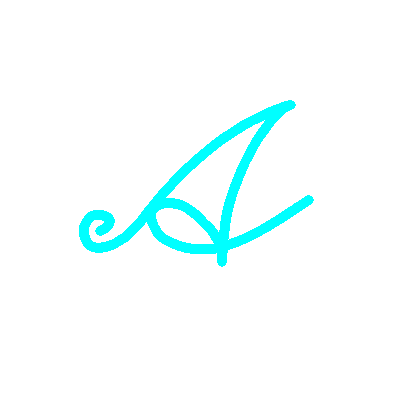
こんにちはAKJnonです。読み方はあきじのんです。
パソコン作業をするのに快適と言われるロジクールのトラックボールマウスを買ってみました(^O^)
この記事では、MX ERGOの良いところ・悪いところを含めて使用感をレビューします。
MX ERGOの長所・メリット
腕や肩が疲れない
普通のマウスはマウス自体を動かすので、腕や肩が疲れる原因になります。
しかし、トラックボールマウスは親指でカーソルを動かすので肩への負担がなく、長時間pc作業をすることができます。
また、MX ERGOは体に負担がかからないよう工夫されています。
本体が手の形に合わせた形状になっているので、手や指に力を入れる必要がありません。
その他に、本体の傾きを2段階(0°と20°)に調整できるので、負担のない角度を選んで使えます。
20°の角度で使うと、手を本体に置いたとき、手首を回転させる必要がありません。自然な姿勢で操作できます。
初めて使う人は角度をつけずに使うと良いですが、慣れてきたら20度に傾けて使うと、より肩への負担が軽減されます。
外見がいい
・重厚感あり
触れた感じもマットで安っぽさはないので勢いでずれたり、ガタガタするような心配はありません。
・塗装が全然剥げない
MX ERGOの表面は摩擦が強くて弾力のある滑り止めのような素材が使われています。触ってみるとわかりますが、層が非常に分厚く丈夫に作られています。
細かい作業のストレスから開放される
ドラッグ&ドロップを多用する作業がストレスフリーになります。
トラックボールは本体を固定し、指でボールを動してマウスカーソルを操作します。
手でマウスを動かすより、指先の方が細かい動きに適しているので、細かい操作が可能です。
また、新しく追加された精密モードを使うことでカーソルの速度を遅くできます。
特に、動画編集や画像編集など、細かいカーソル移動が必要な作業で、親指トラックボールのMX ERGOは真価を発揮します。
机の上のスペースを有効活用できる
MX ERGOを使うときは、本体と手を置く場所さえあれば良いので、マウスと違って可動範囲を考える必要がありません。
マウスは、動かすスペースを確保する必要があり、離れてしまったら手元に戻さなければなりません(このときの持ち上げる動作も、腕や肩に負荷がかかります)。
トラックボールは、本体を置くスペースさえ確保すれば良いので、テレワークで作業スペースを取りにくい環境でも快適に作業できます。
掃除がしやすい
裏側の穴からボールを押すことで簡単にボールを外すことができます。
台座はマグネットで本体とくっついているだけなので普通に手で外れ、分解するとボール・台座・本体の3つになります。
台座とボールはウェットティッシュなどで拭くとよいです。複雑な起伏もないので、汚れが溜まることもありません。
ボールを固定する支点の3ヶ所に汚れが集まりますが、ウェットティッシュや綿棒で拭き取ると綺麗に使用することができます。
また、ボールの下の穴から汚れが結構落ちてきます。これが掃除タイミングの目安になります。
程度汚れが溜まってきたら、ボールを取り外して中身の掃除をしましょう。
汚れが溜まるとボールの転がりが悪くなりますので、なるべくこまめに掃除した方がよいです。
また、不可視のレーザー光が出力されていますから、ボールを外す前に必ず電源をオフにすることを忘れないように!
ボタンのカスタマイズで、操作を効率化できる
公式アプリ「Logicool Options」の設定画面で、ボタンやスクロールなどのカスタマイズができます。
MX ERGOには、6つのボタンがあり、片手でさまざまな操作を行うことができます。
ブラウザーの進む・戻る、音量の上げ下げといったアクションや、キーボードショートカットの割り当て、ウェブサイトのURLの登録もできます。
また、「ジェスチャーボタン」を選択すると、トラックボールの上下左右の動作に操作を割り当てられます。
スクロール方向も設定できます。Macに慣れている方、Windowsに慣れている方、どちらでも好きなスクロール方向を選べます。
これらの設定は、アプリごとに変えられるので、うまくカスタマイズすると、パソコン作業が快適になります。
また、設定がLogicoolアカウントに保存されるので、うっかりリセットしてもすぐ復帰できます。
もちろんいつのバックアップから復元しますか、と聞いてくれるので便利に使用することができます。
バッテリーがめっちゃ長持ち
ロジクールの公式ページには1回のフル充電で4ヶ月持つと書いてあります。
実際は頻繁に使っていると4ヶ月は持ちませんが、2ヶ月くらいは持ちます。
毎日最低3時間は使っていますが、充電のことは意識せずに使えています。
ちなみに、バッテリーが切れる時は急に切れることはなく、かなり早い段階で警告表示を画面に出してくれるという親切設計です。
もし充電が切れた場合でも1分充電すれば約1日使用可能です。
さらに…充電しながら使う事も出来るので充電関連で困った事は一度もありません。
2台の機器を切り替えて使える(FLOW)
ロジクール製品の便利機能のFLOWが使えます。
MX ERGOは2台の機器をBluetooth接続可能。切り替えはボタンひとつでスムーズです。
2台の機器を使うとき、効率よく省スペースで作業できます。
また、FLOWはWindowsとMacを含めた異種OS間であっても、複数のPCでシームレスにマウスを利用できるという利便性の高い機能です。
一つのパソコンに一つのマウスやキーボードを割り当てる必要がなく、共有して使えます。
ホイールが心地いい
ホイールスクロール時はカチカチすることもなく、ヌルヌルしすぎることもなくとても気持ち良い回転です。
また、ホイールクリック時の「カチッ!」という大げさなクリック音が解消されています。
かといって「ヌルッ」という感じでもなく、音はほぼ無音なのですが指先にはしっかりしたクリック感が返ってきます。
ロジクール ワイヤレスマウス トラックボール 無線 MX ERGO Unifying Bluetooth 8ボタン 高速充電式 MXTB1s windows mac iPad OS 対応 ブラック 国内正規品 2年間無償保証
MX ERGOの短所・デメリット
慣れたら快適。慣れないうちはストレス
初めてトラックボールを使う人は、指によるマウス操作に戸惑うと思います。
慣れてくると、快適な環境を構築できますが、慣れるまではストレスを感じるかもしれません。
ちなみに、AKJnonは慣れるまでに半日使いました。
プレシジョンモードボタンを誤って押す

MX ERGOには、精密な操作を行う時用に「押すとカーソル速度がめちゃくちゃ遅くなるボタン」が付いています。
このボタンが非常に押しやすい位置にあるので、誤って親指で押してしまうことがあります。
初めの頃はよく誤って押してしまい「カーソルどこ??」状態になっていましたが、最近は慣れてきて押さなくなりました。
汚れがたまりやすい
メリットで紹介したのは汚れが取れやすいことです。
トラックボールは指でボールを動かすので、ボールの表面と転がる部分に汚れがたまります。
また、手を乗せるラバー部分にほこりや汚れが付きやすく、こまめに掃除する必要があります。
たいていのトラックボールには、ボールを外すための棒を差し込む穴が空いています。
MX ERGOは、この穴の直径が小さいのが難点です。
ペンなどで刺すとボールが傷つきそうですので、綿棒などで押し出したら良いでしょう。
公式サイトだと値段が高い
2021年4月11日時点で、ロジクール公式通販サイトではMX ERGOの価格が13,970円となっています。
フラッグシップモデルであることを考えればそこまで割高感もないのですが、どうせなら安く買いたいです。
こういうものはたいてい公式サイトよりも外の通販サイトの方が安いもので、今だとAmazonが結構お安いです。お求めの方は下記からどうぞ。
ホイールがフリースピンモード非対応
フリースピンモードとは、ホイールをゆっくり回せば、回転するごとに抵抗があるラチェットモード、勢いよく回すと抵抗がなくなる機能です。
他のロジクール製品には搭載されているのに対し、高価なMX ERGOにはついていないのは残円です。
MX ERGOのレビューまとめ
使いやすくストレスがない。
自分に合った設定にすることができる。
慣れるまで多少時間はかかるが、慣れれば使いこなせることができる。
MX ERGOは、長時間の作業向けデバイスです。
MX ERGOを使い始めてから、肩や腕の痛みに悩まされることが少なくなりました。
長時間のパソコン作業をする方におすすめしたいトラックボールです(もちろん個人差はあるとは思いますが)。
PC作業を長時間すると疲れます。せっかくならいいものを買って少しでも、快適に使えるようにできると生産性が上がりますよ!



コメント